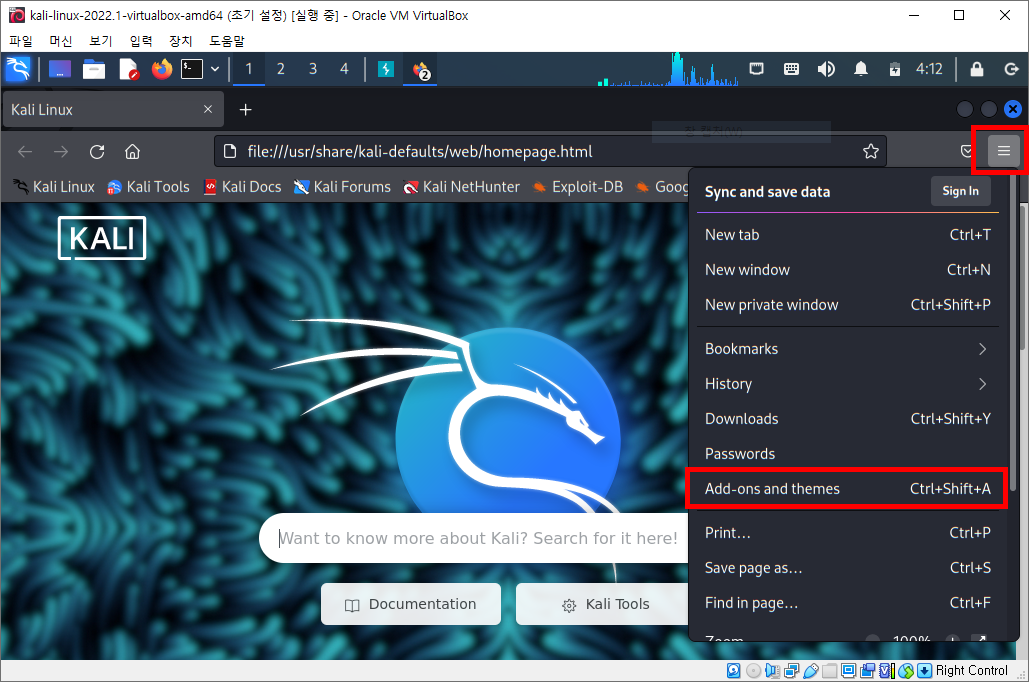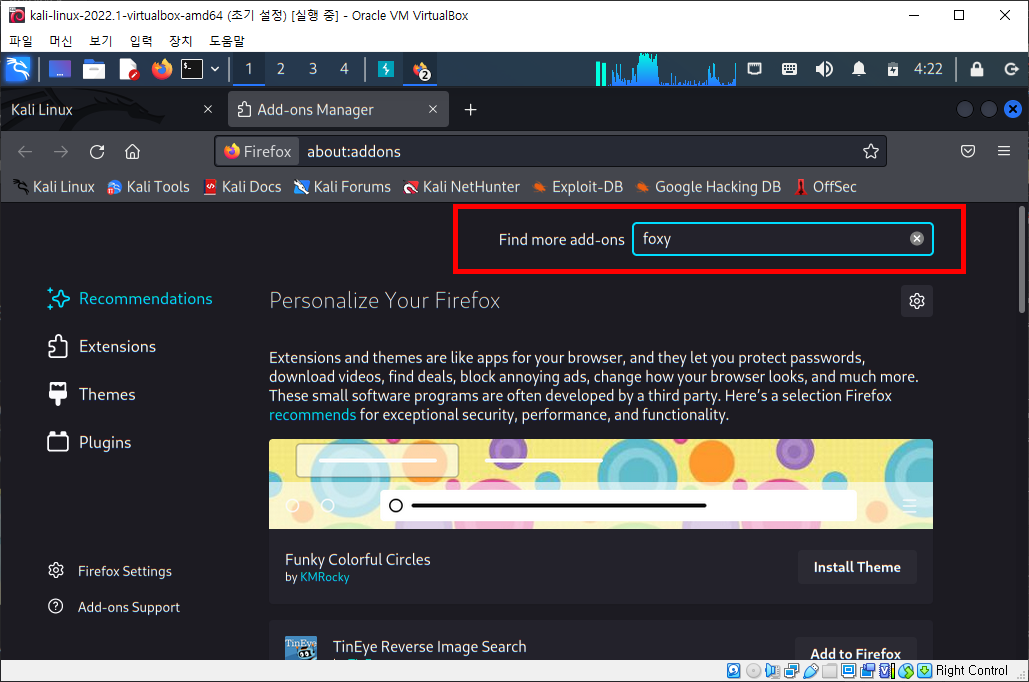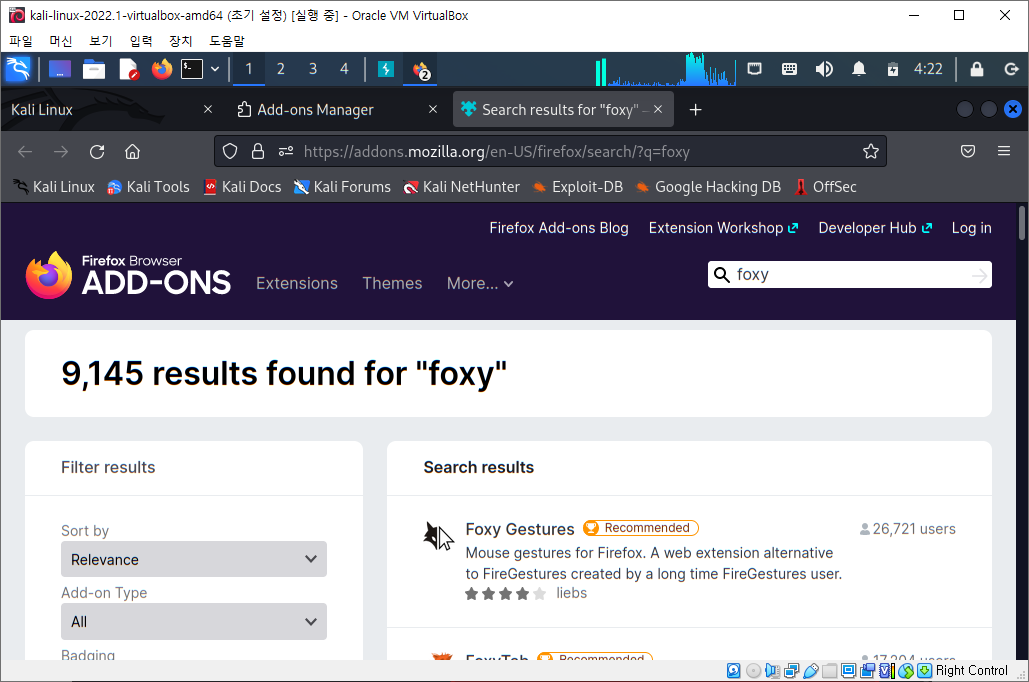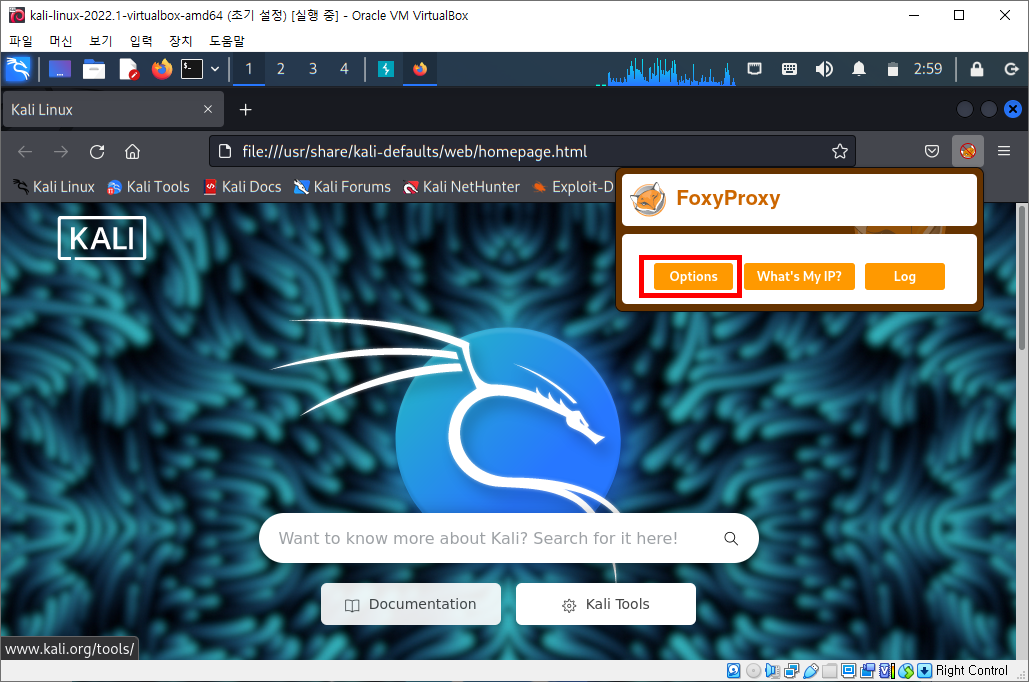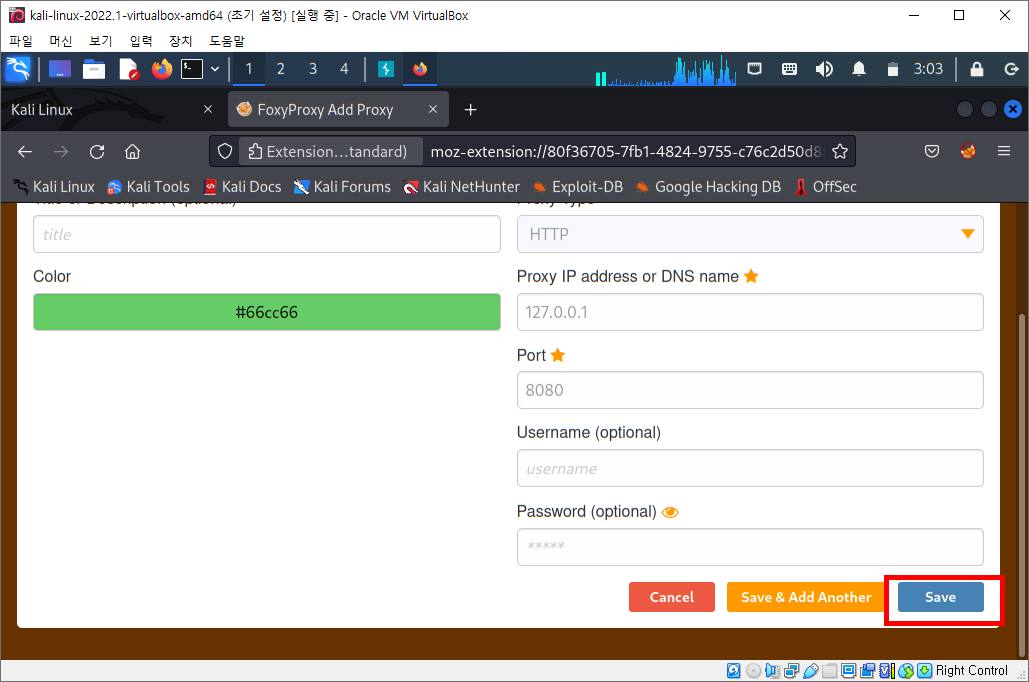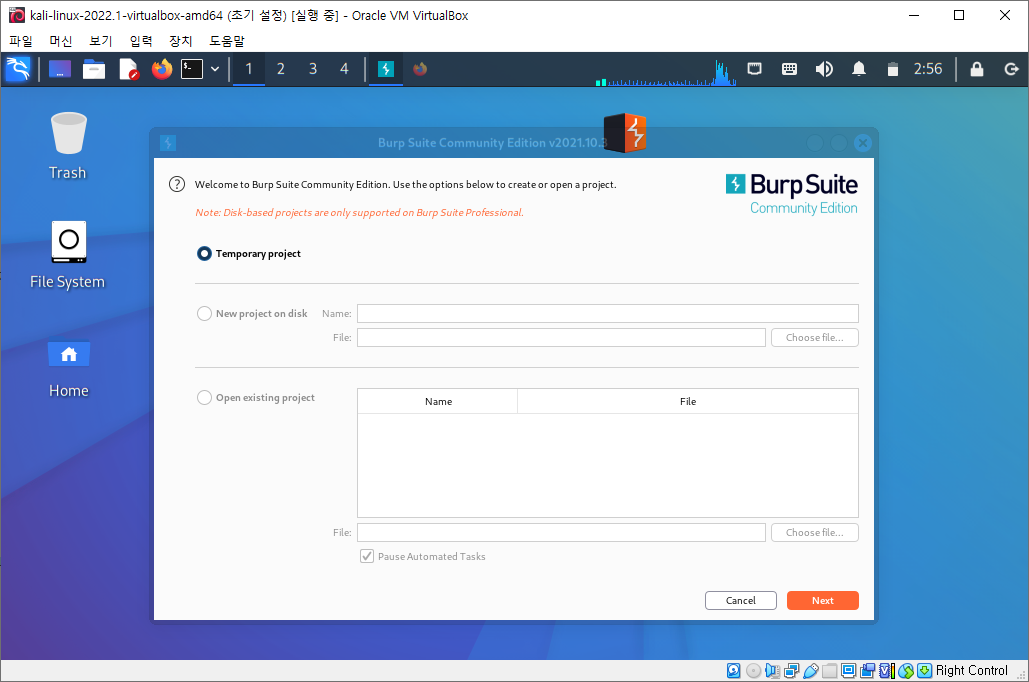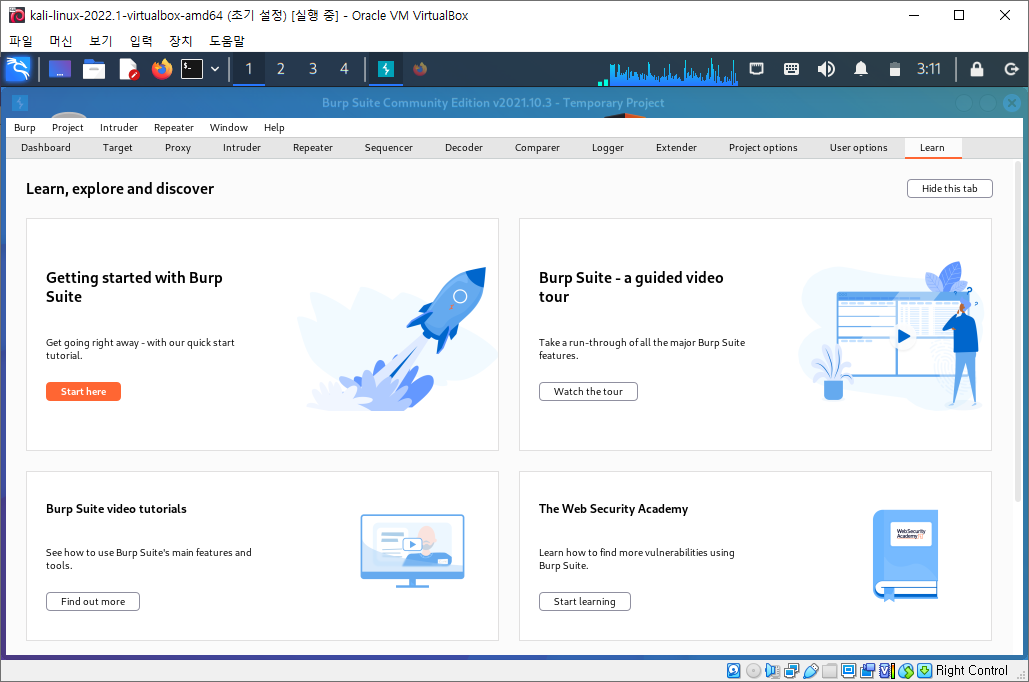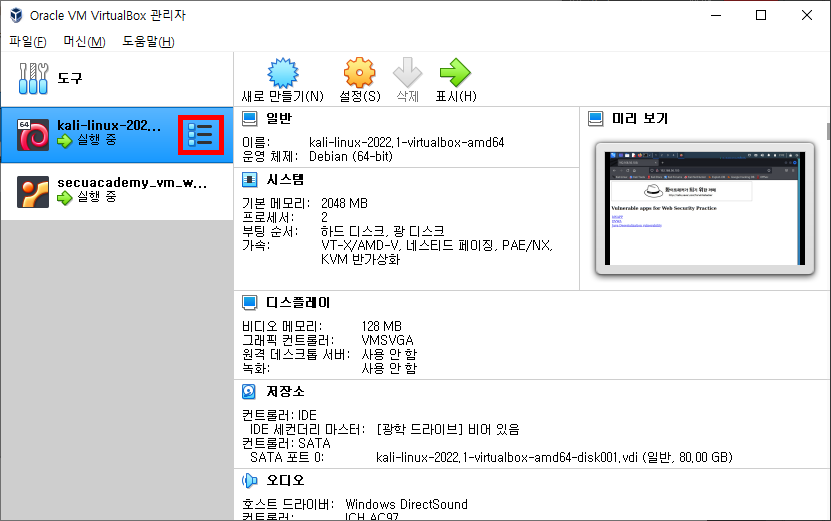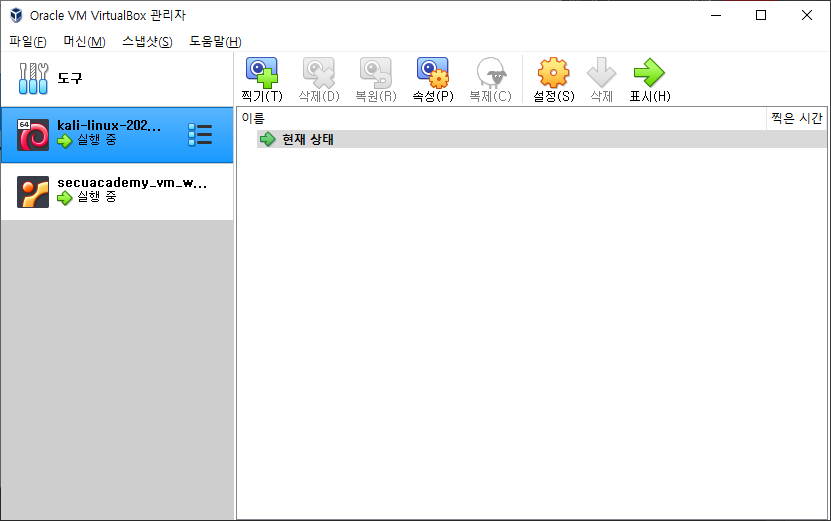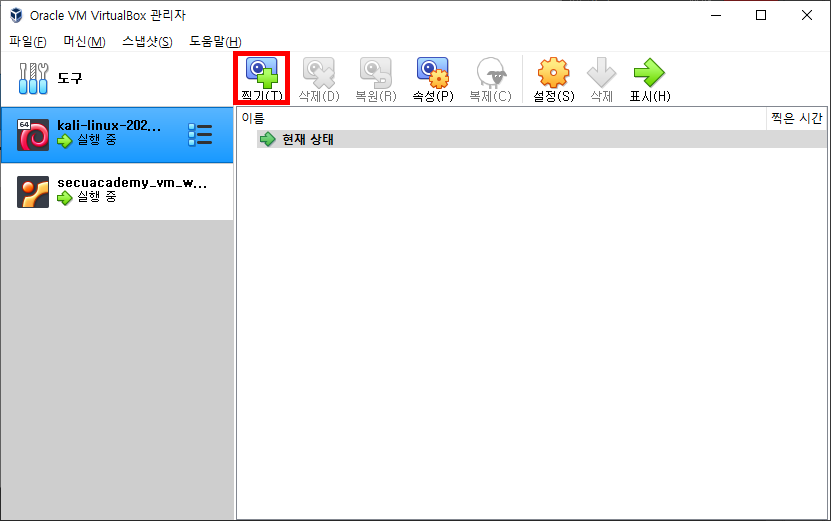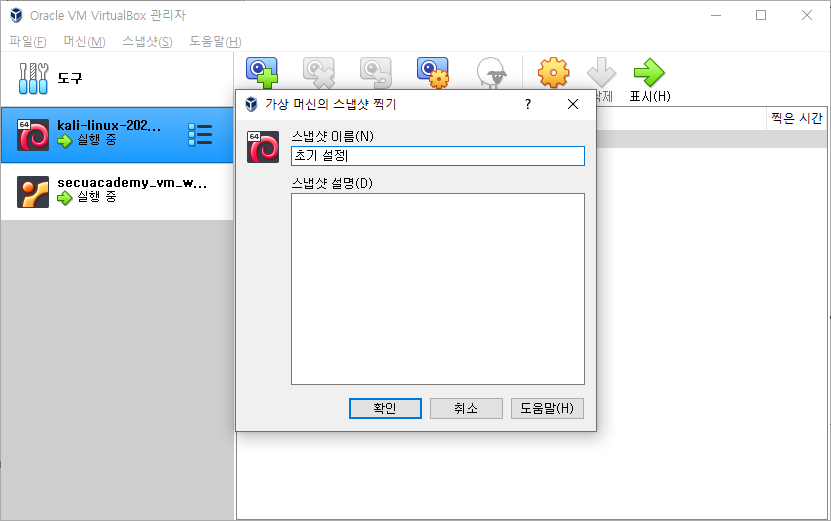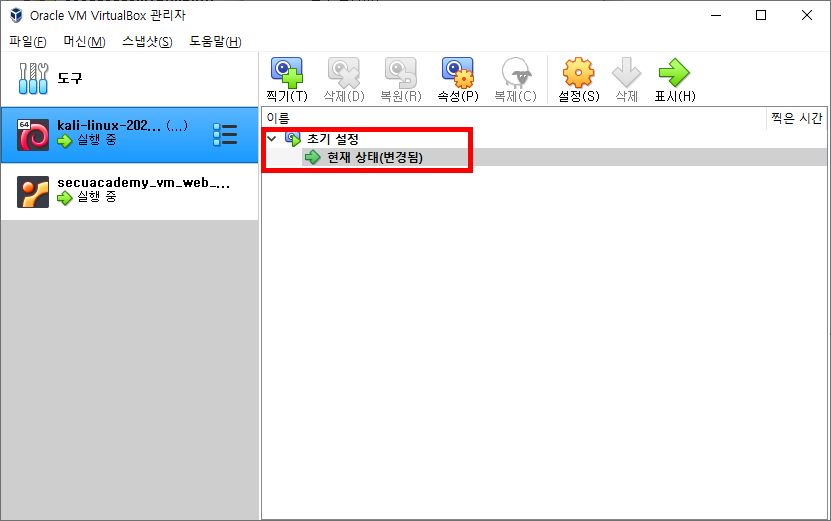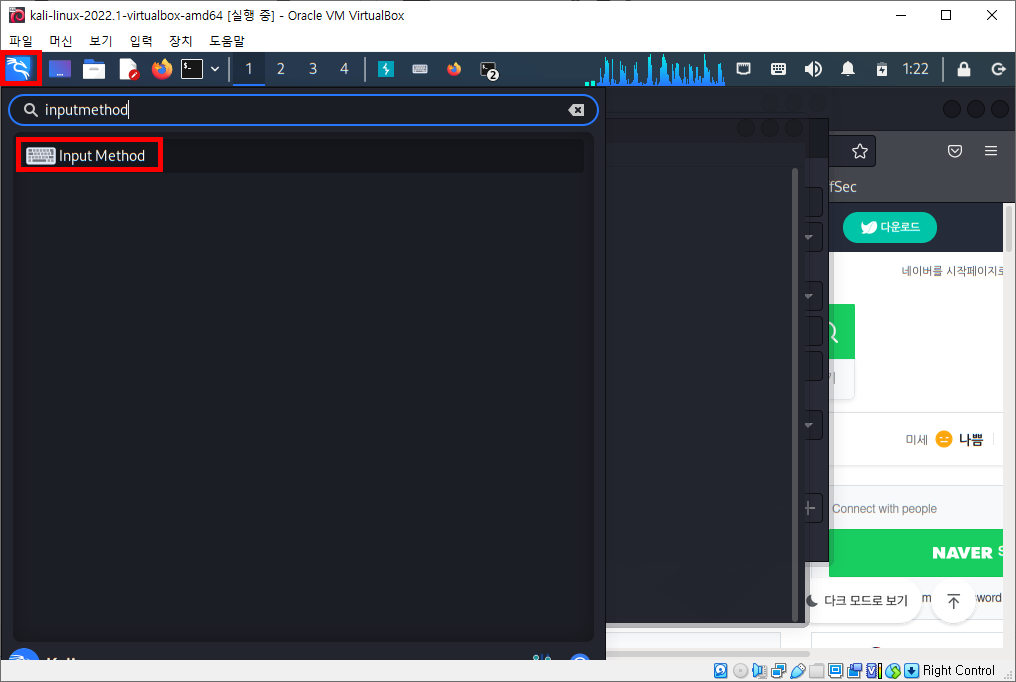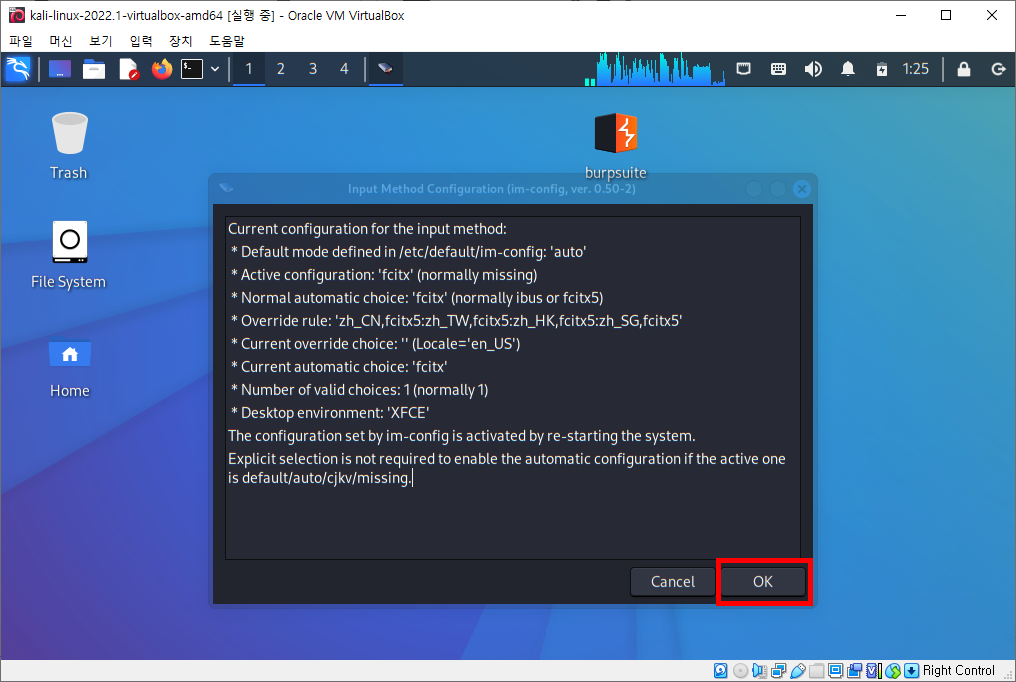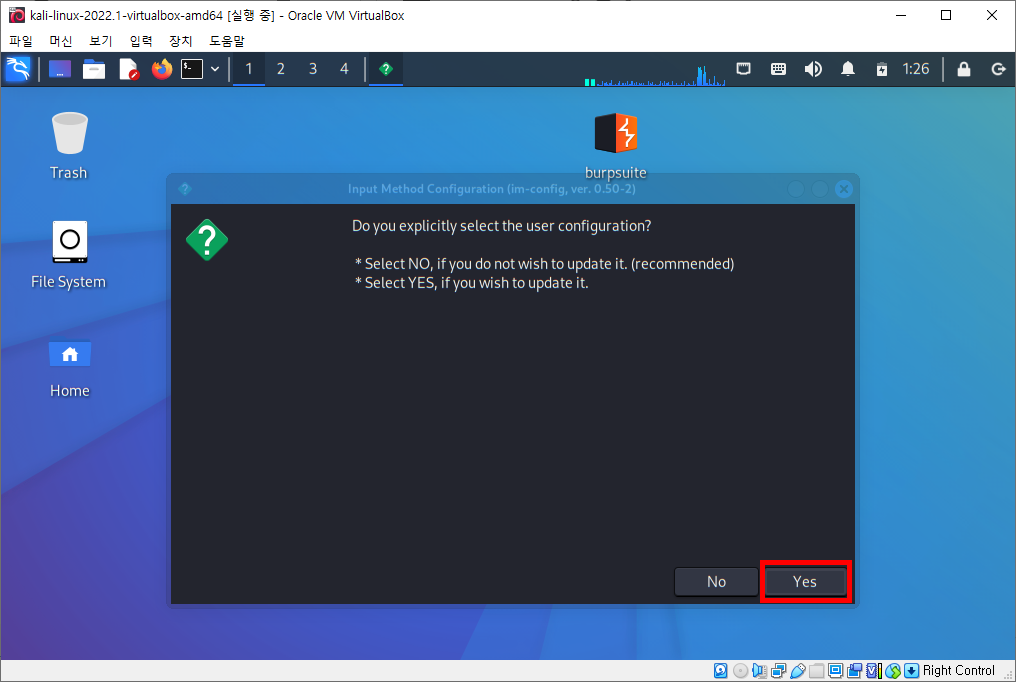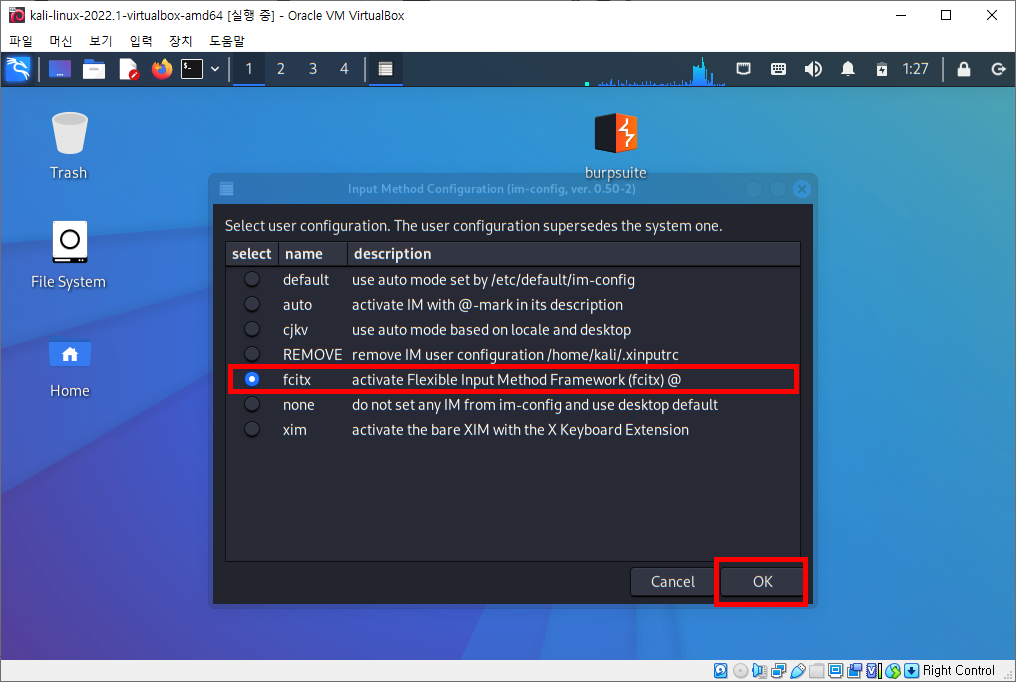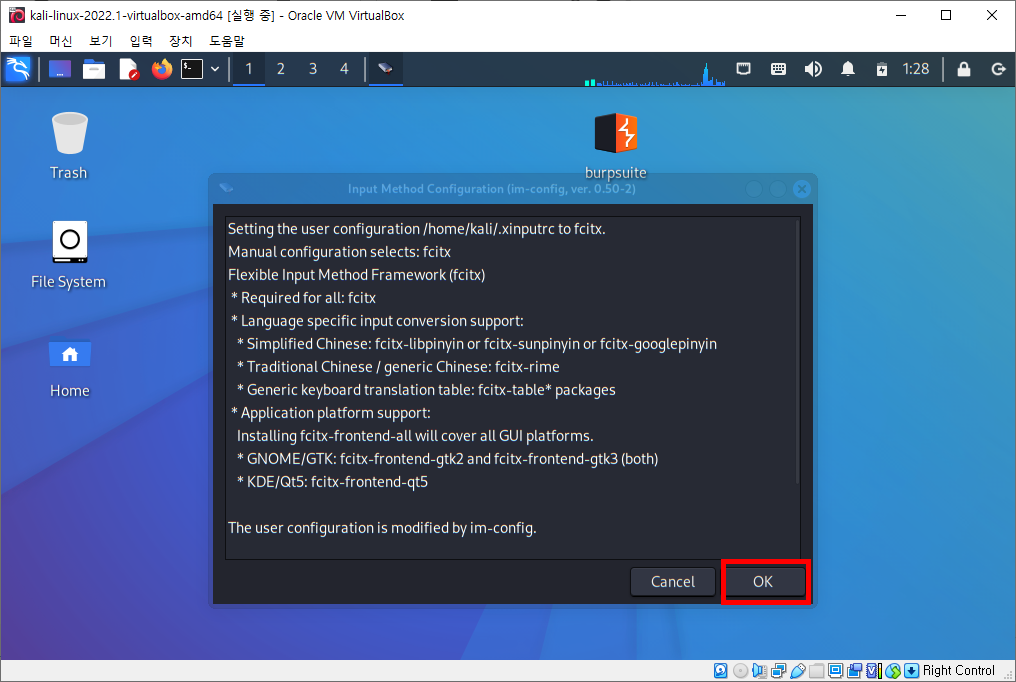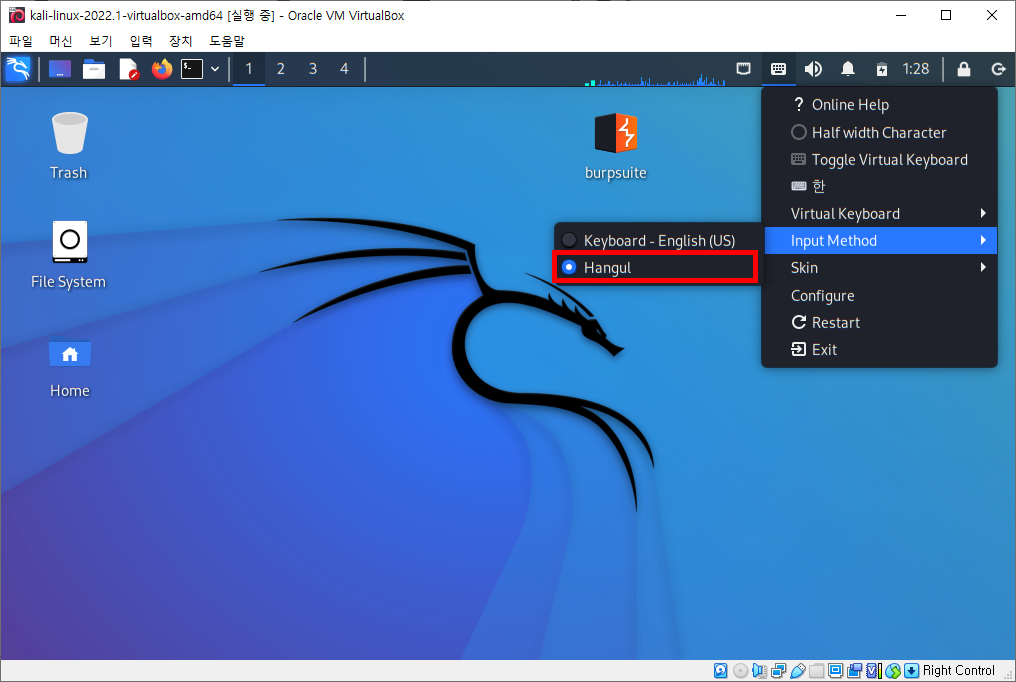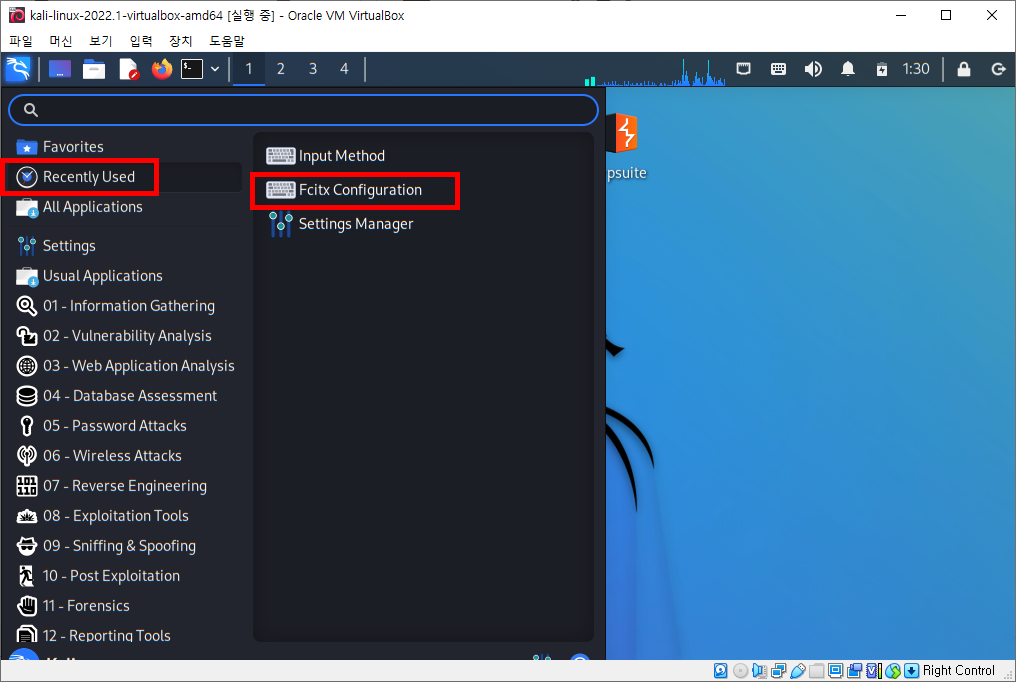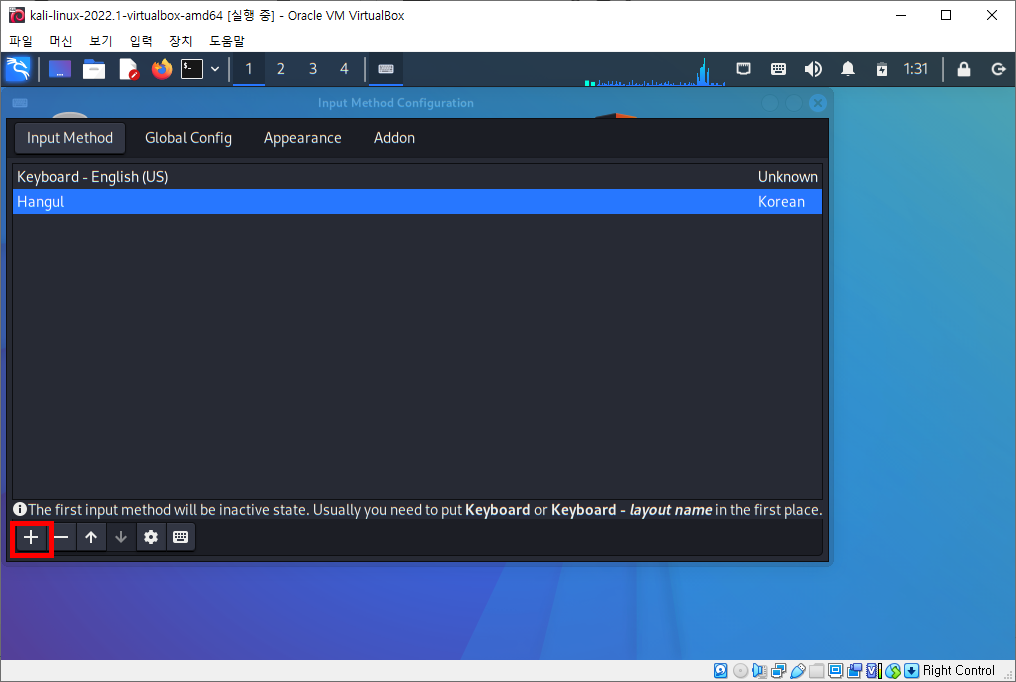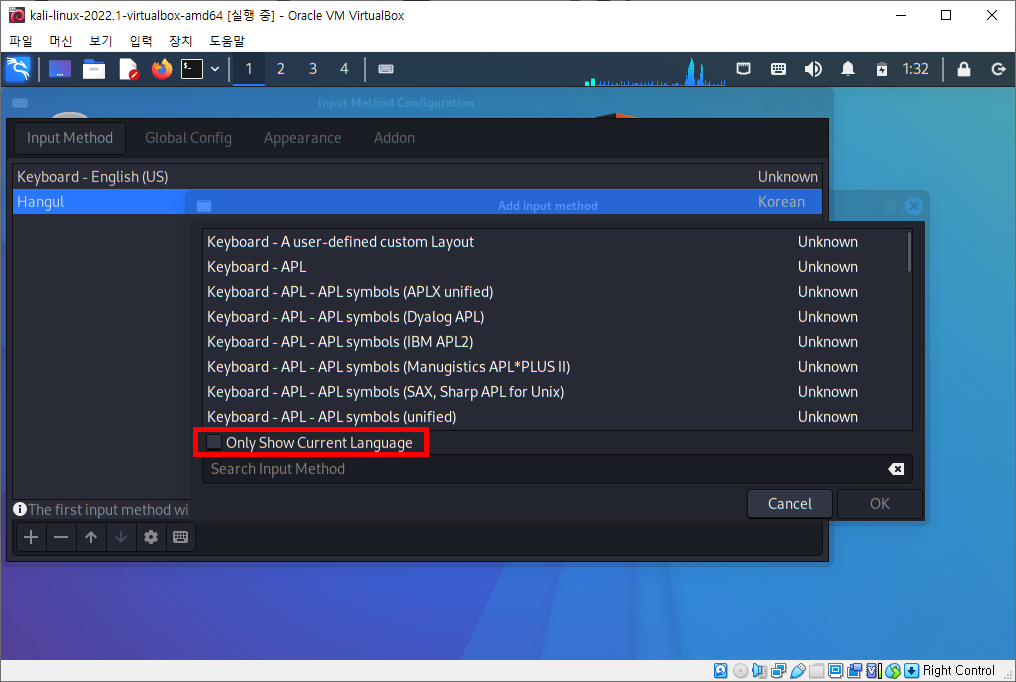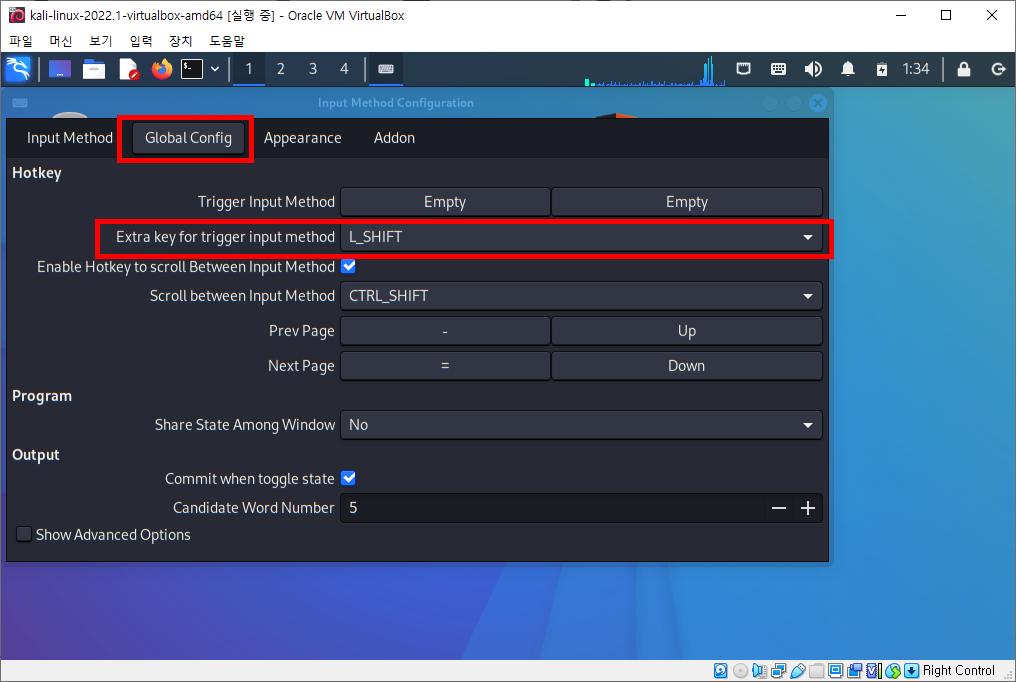파이어 폭스 프록시가 켜진 상태에서 https 사이트에 들어가려고 하면 접속 에러가 뜰 것 입니다.
네이버에 진입하는 것부터 막히는데, 이러한 상황을 해결하려고 합니다.
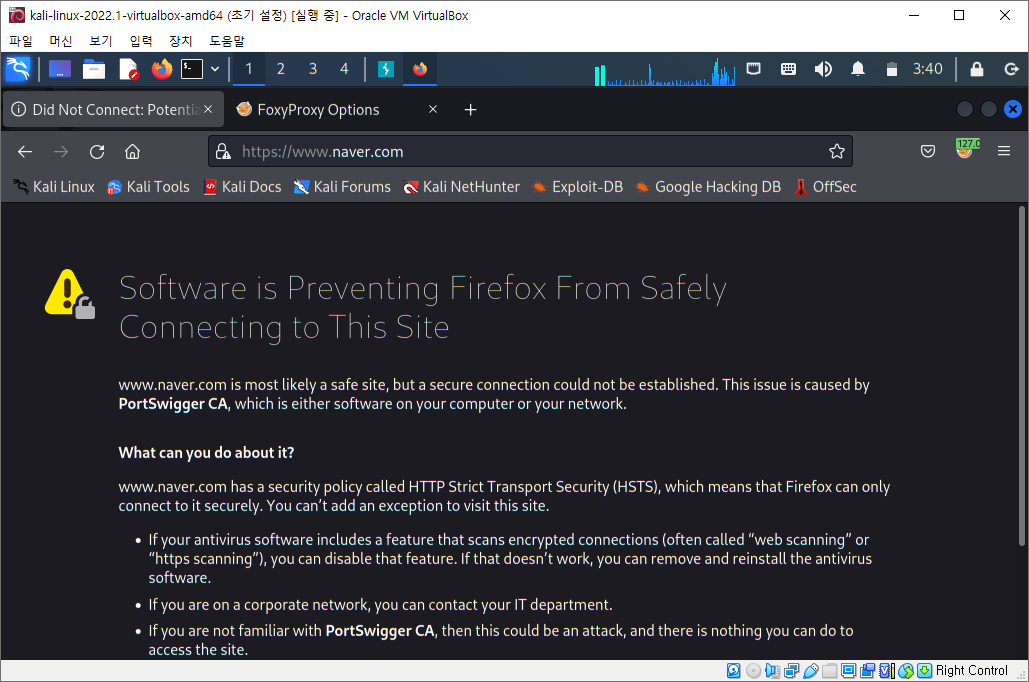
먼저 파이어폭스에서 http:s//burp에 접속합니다.
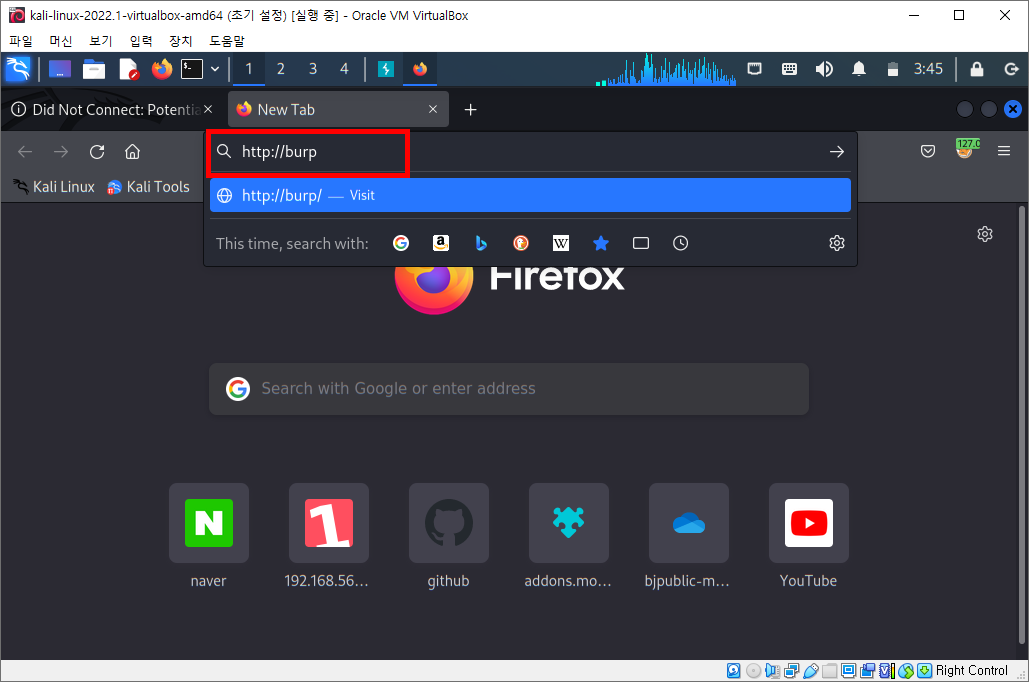
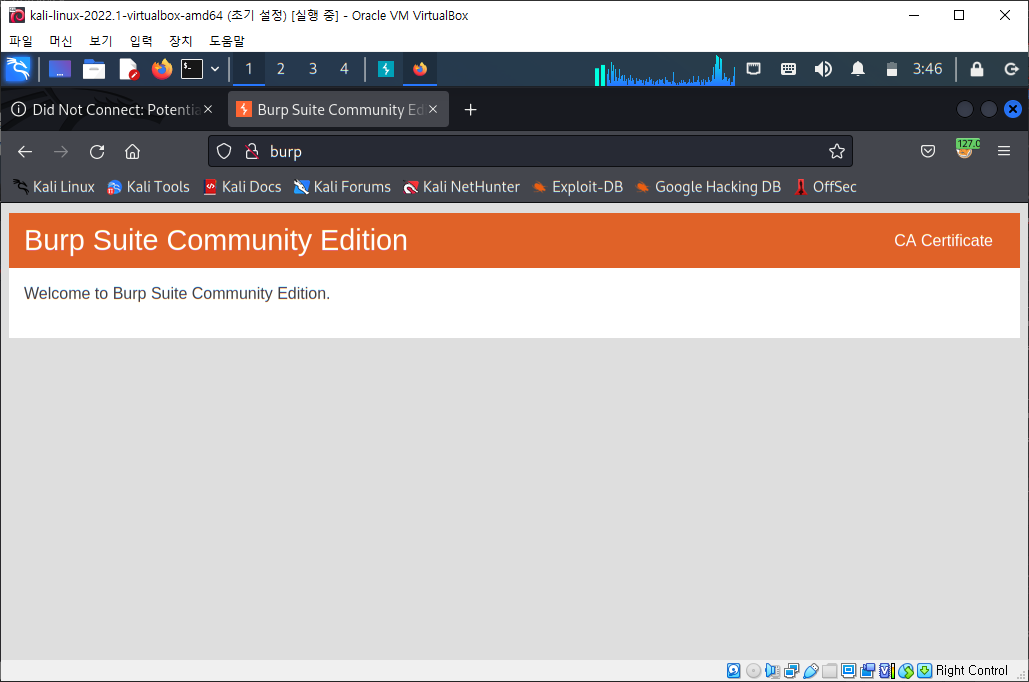
burp 사이트 입장했다면 오른쪽 상단의 CA Certificate 메뉴를 클릭한 후, CA 인증서를 다운 받습니다.
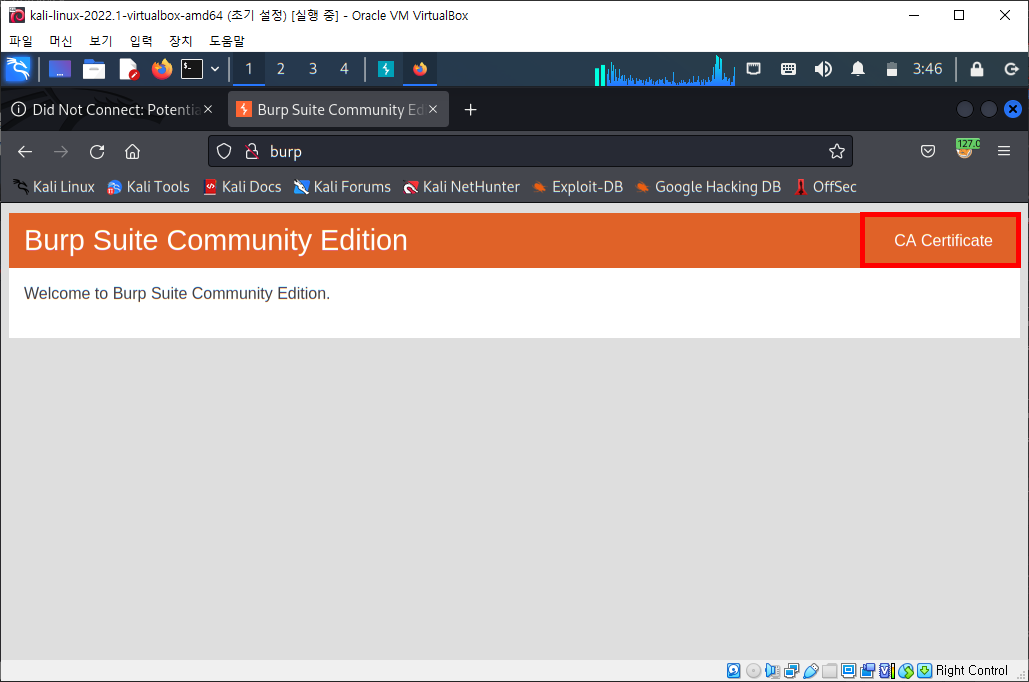

정상적으로 다운로드 되었다면 Downloads 폴더에서 cacert.der이란 파일이 있을 것입니다.
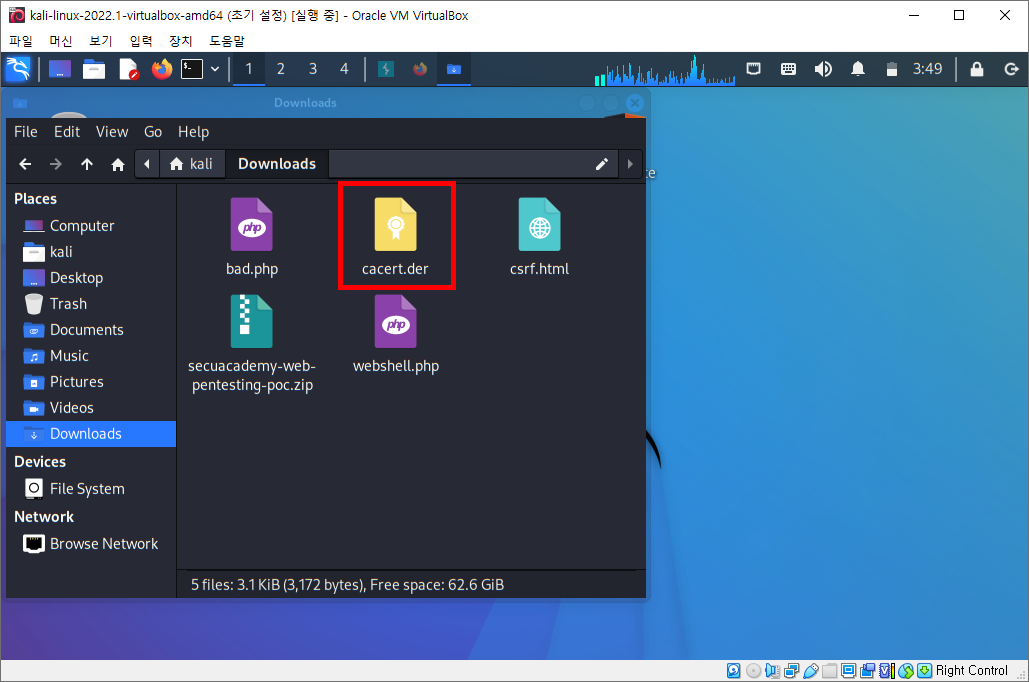
이렇게 다운 받은 CA 인증서를 파이어폭스에 가져와야하는데, 파이어폭스 설정에 들어가서 certificates를 검색하여 View Certificates 버튼을 찾습니다.
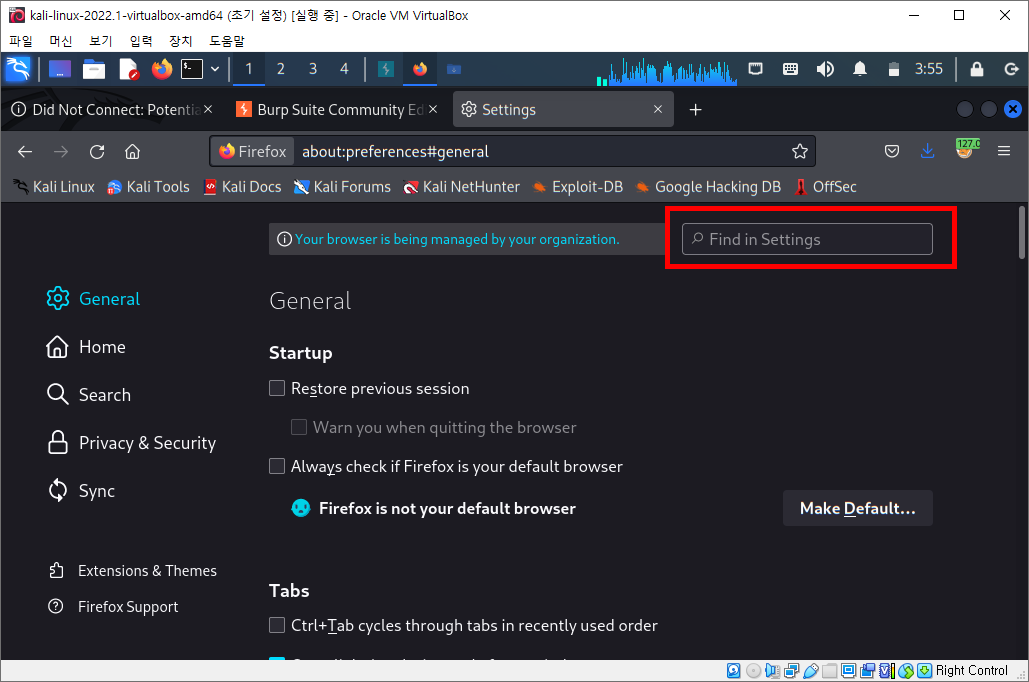
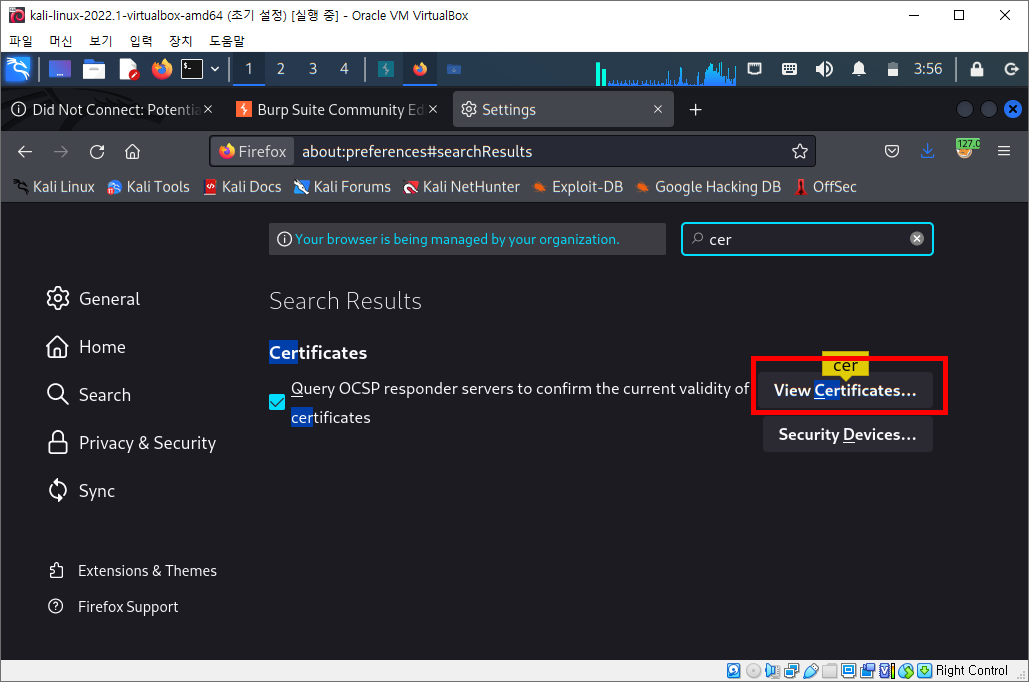
올바르게 왔다면 아래와 같은 화면이 뜰 것입니다.
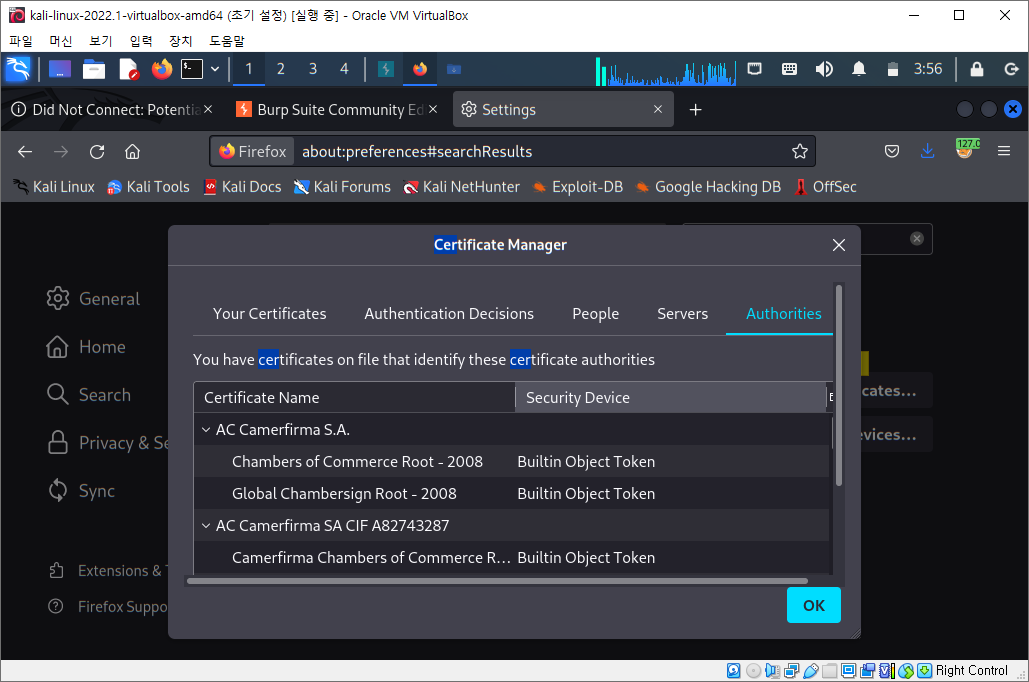
해당 화면에서 스크롤을 조금 내리면 Import가 있으며, 이것을 눌러 CA 인증서를 임포트합니다.
Trust~ 이런 내용은 대충 CA를 믿느냐고 물어보는 것이기 때문에 체크하고 OK를 눌러 넘어가면 됩니다.
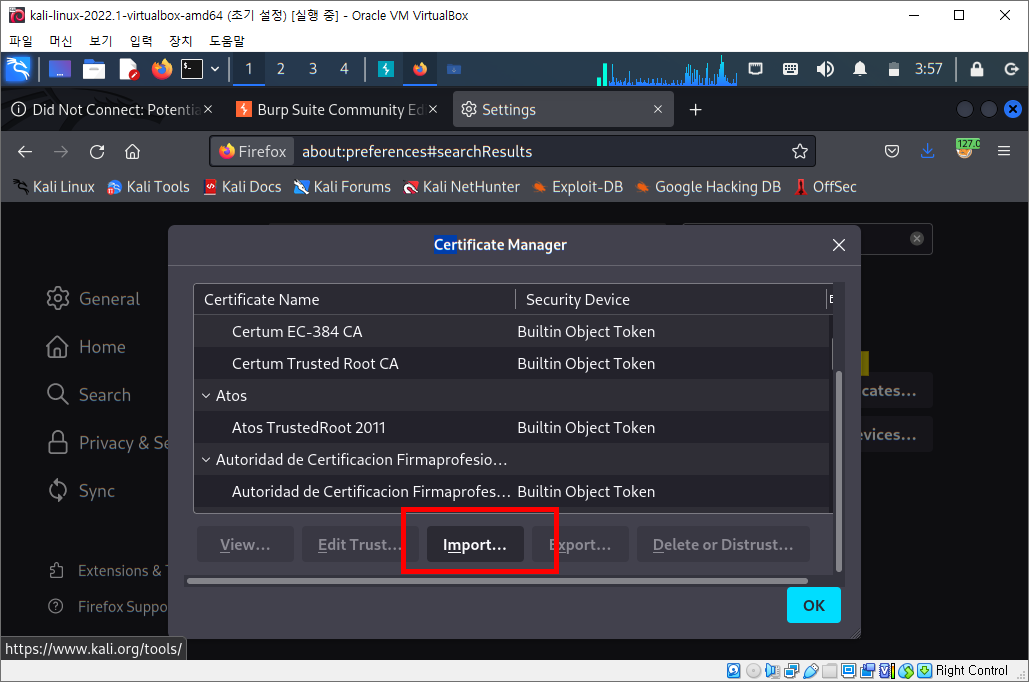
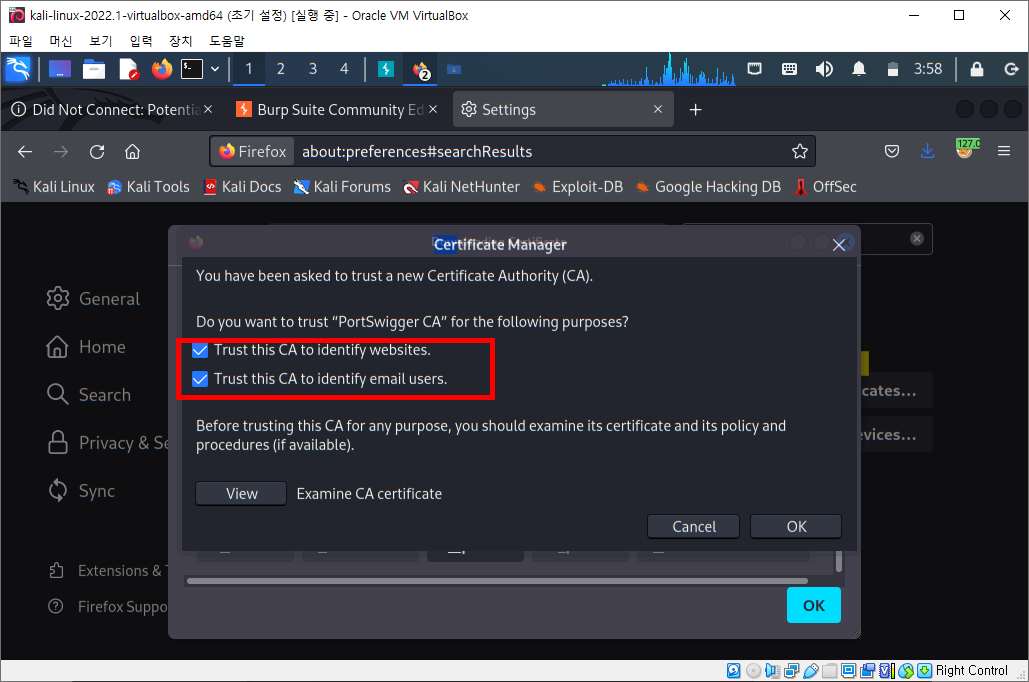
그러면 접속 에러는 뜨지 않을 것 입니다..
(사실 왜 접속은 안되는진 모르겠음 나중에 공부하면 알게 되겠지)
'공부 일지 > 웹 해킹' 카테고리의 다른 글
| [웹 해킹] 정보 수집 단계 (0) | 2022.03.31 |
|---|---|
| [웹 해킹] 버프 스위트 관련 용어 정리 (0) | 2022.03.30 |
| [웹 해킹] 칼리 리눅스 2022 버전 - 폭시프록시 애드온 설정하기 (0) | 2022.03.28 |
| [웹 해킹] 칼리리눅스 2022 버전에서 파이어폭스 프록시 설정하기 (1) | 2022.03.17 |
| [웹 해킹] 버프 스위트 시작하기 (0) | 2022.03.17 |